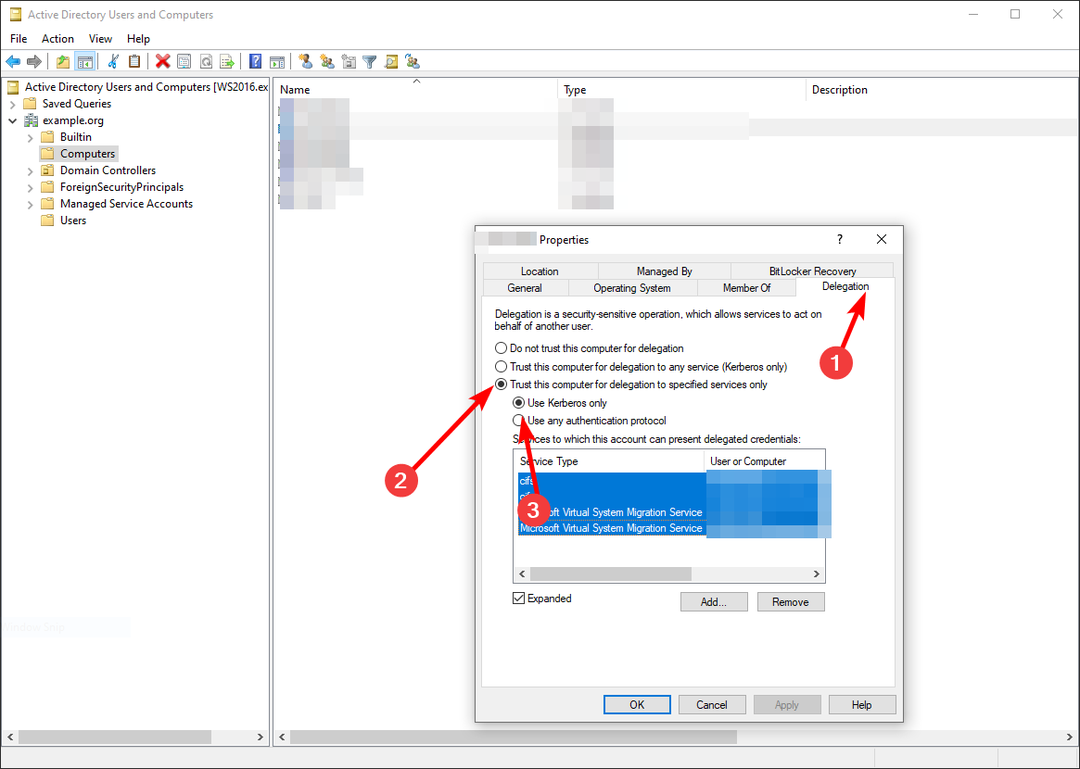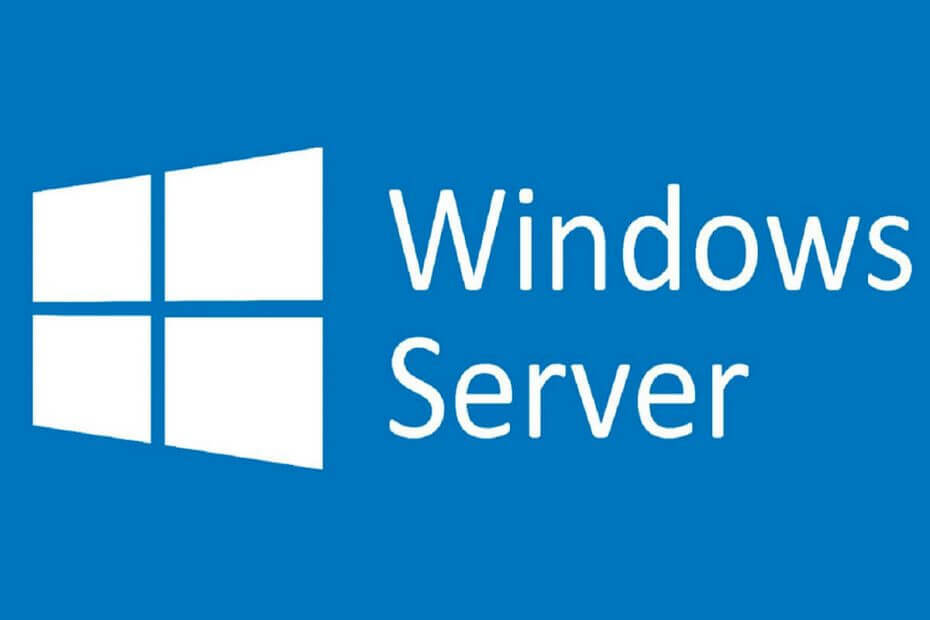
Este software manterá seus drivers ativos e funcionando, protegendo-o contra erros comuns de computador e falhas de hardware. Verifique todos os seus drivers agora em 3 etapas fáceis:
- Baixar DriverFix (arquivo de download verificado).
- Clique Inicia escaneamento para encontrar todos os drivers problemáticos.
- Clique Atualizar drivers para obter novas versões e evitar mau funcionamento do sistema.
- DriverFix foi baixado por 0 leitores este mês.
Se você está se perguntando como habilitar ou desabilitar TLS (Transport Layer Security) em Servidor Windows, Você está no lugar certo. O Transport Layer Security 1.0 não é compatível desde o ano passado, então o que você também deseja fazer, além de habilitar o TLS 1.2 mais recente, é desativando o TLS 1.0. É muito importante ter o protocolo criptográfico mais recente em seu Windows Server e SSL e TLS não desatualizado 1.0.
Windows Server: como desabilitar TLS
1. Habilitar TLS 1.2
Portanto, sem mais delongas, siga estas instruções para habilitar (e desabilitar) o TLS no Windows Server:
- Se você estiver executando o Windows Server 2008, verifique este artigo da Microsoft em relação à atualização necessária para habilitar o TLS 1.2. Depois de instalar as atualizações, vá para as etapas abaixo.
- Abra o Editor do Registro.
- Uma vez que estamos lidando com registro, sugerimos fortemente fazendo backup do estado atual do Registro. O uso indevido do Registro pode ter efeitos prejudiciais em seu sistema.
- Depois de lidar com isso, siga este caminho:
Computer \ HKEY_LOCAL_MACHINE \ SYSTEM \
CurrentControlSet \ Control \ SecurityProviders \
SCHANNEL \ Protocolos - Clique com o botão direito no espaço vazio no painel direito e escolha Novo > Chave.
- Nomeie a nova chave TLS 1.2 e clique para expandir.
- Novamente, clique no espaço vazio no painel direito e adicione duas novas chaves. Nomeie o primeiro Cliente e o segundo Servidor. Deve ser assim.
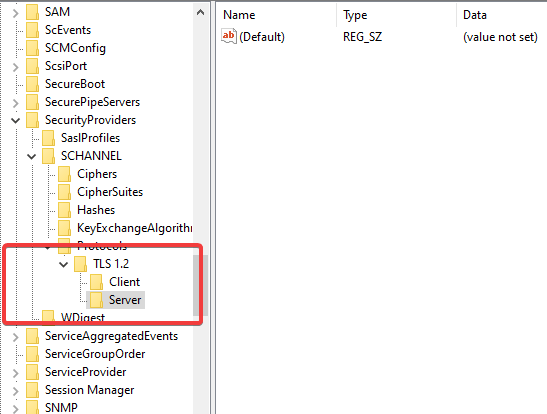
- Agora, selecione o Cliente, clique com o botão direito no painel direito e selecione Novo > Valor DWORD (32 bits).
- Nomeie o DWORD DisabledByDefault, clique com o botão direito nele e selecione Modificar.
- Certifique-se de que a base é Hexadecimal e o valor é 0 (zero).
- Crie um novo DWORD e nomeie-o como Habilitado.
- Certifique-se de que a Base é, novamente, Hexadecimal e o valor é este tempo 1.
- Repita isso para o Chave do servidor com exatamente os mesmos DWORDS e valores.
- Feche o Editor do Registro e reinicie o servidor.
- Se você quiser voltar às configurações iniciais, basta restaurar o estado do Registro a partir do backup.
Procurando o melhor software de backup para servidores Windows? Aqui estão as melhores opções.
2. Desativar TLS 1.0 e TLS 1.1
- Abra o Editor do Registro.
- Navegar para
Computer \ HKEY_LOCAL_MACHINE \ SYSTEM \
CurrentControlSet \ Control \ SecurityProviders \
SCHANNEL \ Protocolos - Crie uma nova chave como já explicado e nomeie-a TLS 1.1. Você também pode criar um chamado TLS 1.0.
- Crie o DWORD e nomeie-o Habilitado.
- Defina seu valor como 0 e confirme as alterações.
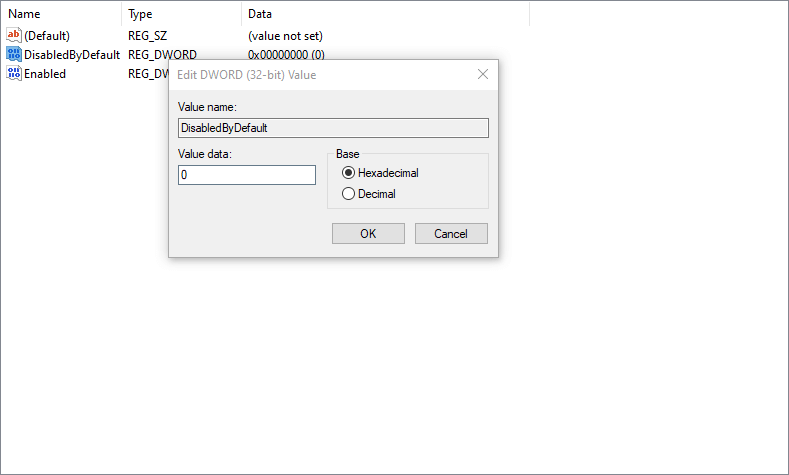
- E é isso, você desativou o TLS 1.0 (TLS 1.1).
É assim que habilitar ou desabilitar o TLS no Windows Server. Com essas etapas, o TLS 1.2 é habilitado e o TLS 1.0 desabilitado com facilidade. Embora, não seja realmente necessário fazer isso.
HISTÓRIAS RELACIONADAS QUE VOCÊ DEVE VERIFICAR:
- 5 melhores softwares para redefinir a senha do Windows Server em 2019
- Correção rápida para política de grupo de domínio padrão corrompida no Windows Server
- Como instalar as ferramentas de administração de servidor remoto no Windows 10